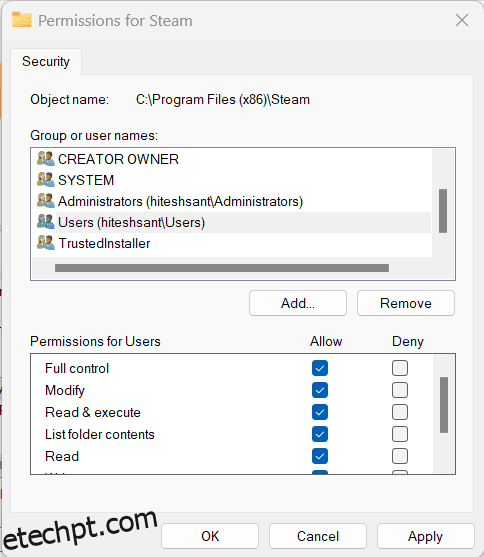O Steam Disk Write Error é super frustrante e, com sorte, você estará jogando novamente em breve, já que está aqui. 😀
O Steam é a plataforma favorita de qualquer jogador e por boas razões.
Possui uma biblioteca de jogos enorme e cada vez maior, oferece grandes descontos durante a venda do Steam e está na nuvem, o que significa que você nunca perde suas compras ao trocar de dispositivo.
E minha breve experiência com o Steam foi nada menos que perfeita.
Mas esse não é o caso com todos. Especialmente, o Steam Disk Write Error incomoda alguns com os downloads cortados no meio do caminho.
últimas postagens
O que pode causar o erro de gravação do disco do Steam?
Como fica evidente com o nome, esse erro tem algo a ver com os downloads. Pode haver muitos motivos, incluindo:
- Espaço em disco insuficiente
- Usuário com permissões insuficientes
- Antivírus ou firewall interrompendo downloads
- Cache corrompido ou pasta da biblioteca
- Servidor de download ruim
A falta de espaço em disco é auto-explicativa. Portanto, confirme se você não está preso por causa disso. Em seguida, tente executar o Steam no modo de administrador antes de passar para as soluções listadas.
Reiniciar e reinstalar
Esta é a primeira solução para qualquer problema de PC. Tente reiniciar o computador e veja se corrige esse problema.
Embora você só possa fechar o cliente Steam e executá-lo novamente para verificar se funciona, reiniciar o PC geralmente é mais eficaz.
Em seguida, você pode tentar reinstalar o cliente Steam. Fique tranquilo, seus jogos são anexados à sua conta Steam e podem ser baixados novamente se forem excluídos.
Permissões de Gravação
Isso é para garantir que a pasta Steam não esteja protegida contra gravação para o usuário conectado.
Vá para o diretório de instalação do Steam, clique com o botão direito do mouse na pasta Steam e clique em Propriedades.
Agora clique em Segurança no menu superior e selecione o usuário em “Grupo ou nomes de usuário:”. Em seguida, verifique se as permissões Controle total, Modificar e Gravar são permitidas.
Caso contrário, você pode clicar em Editar indicado em “Para alterar as permissões, clique em Editar“.
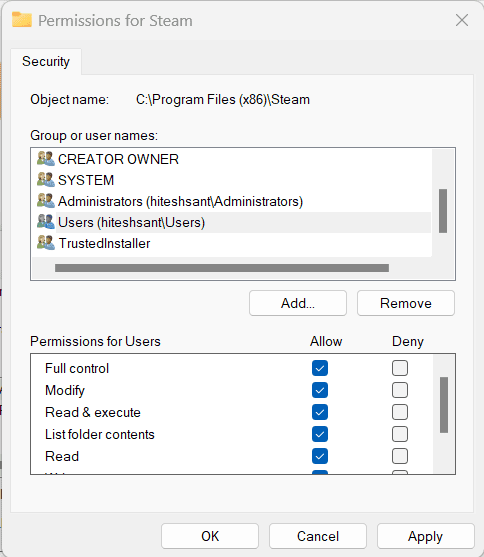
Agora selecione esse usuário no grupo ou nomes de usuário, marque todas as caixas apropriadas e clique em Aplicar no canto inferior direito.
Limpar cache
É um método recomendado pelo Steam para os “jogos que não baixam ou iniciam”. Abra o cliente Steam, clique em Steam no canto superior esquerdo e entre em Configurações.
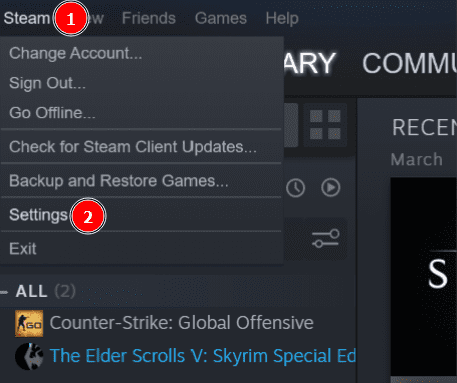
Agora clique em Downloads no painel esquerdo e clique em Limpar cache de download.
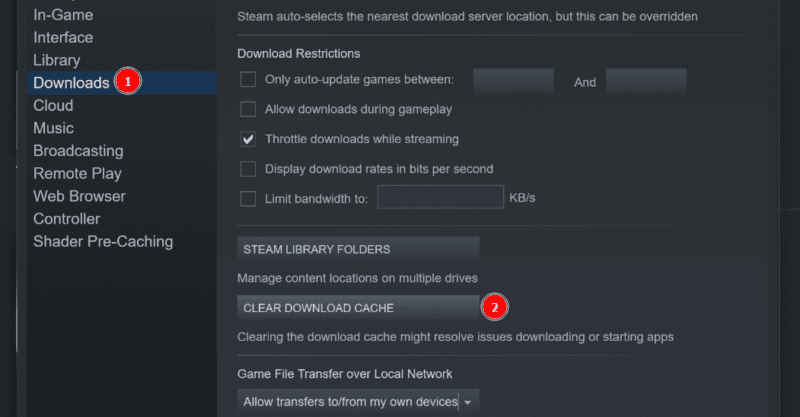
Por fim, clique em Ok no pop-up a seguir e faça login no Steam novamente e verifique o status.
Reparação de biblioteca
A biblioteca Steam é a pasta onde o cliente salva os arquivos do jogo. E, felizmente, o Steam possui uma ferramenta integrada para corrigir alguns problemas.
Abra a seção Download conforme ilustrado na etapa anterior e clique em Steam Library Folders, localizado logo acima de Clear Download Cache.
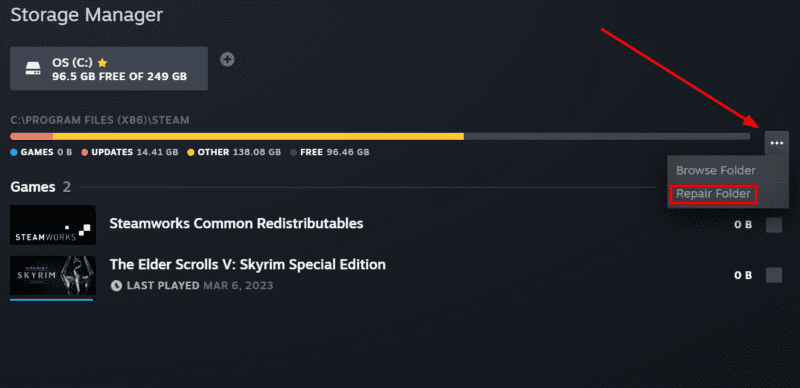
Agora clique nas reticências horizontais indicadas na imagem acima e clique em Reparar Pasta.
Em seguida, clique em OK nos prompts subsequentes e aguarde a conclusão do reparo. Reinicie o cliente e veja se o problema foi resolvido.
Alterar servidor de download
Em casos raros, o servidor Steam que envia os arquivos pode estar causando esse erro de gravação de disco. Você pode alterá-lo na seção de download das configurações do Steam.
Uma vez dentro, clique em Download Region, selecione qualquer servidor diferente do já alocado e clique em OK na parte inferior.
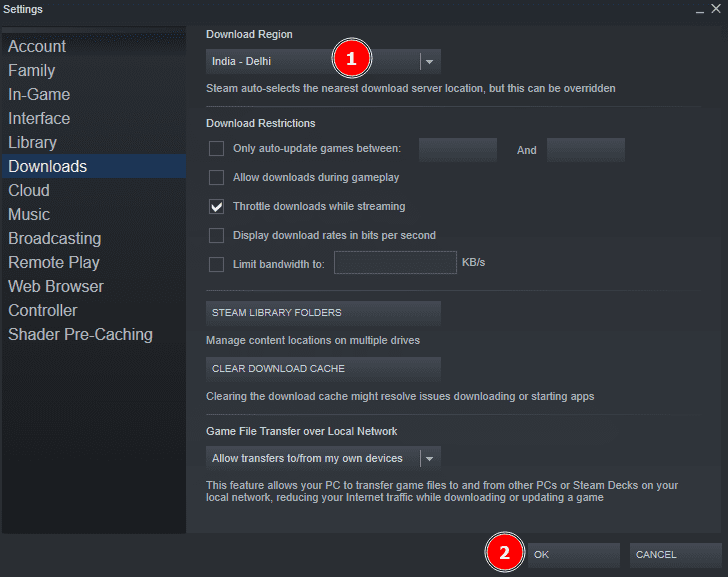
Experimente alguns e veja se esse problema se corrige.
Desligue o Firewall e o Antivírus
Este método funciona se você tiver um erro de gravação de disco a cada download do Steam. Independentemente disso, vale a pena prosseguir se nada funcionou para você ainda.
Firewalls e programas antivírus existem para tornar nossa vida online mais segura. No entanto, eles também podem relatar falsos positivos e interferir em programas legítimos em determinadas situações.
Portanto, tente desligá-los enquanto baixa o jogo.
Notavelmente, isso se aplica a todos: software nativo e de terceiros. E como isso depende do próprio programa, infelizmente não existe um método universal para ilustrar.
No entanto, você pode seguir o processo para desativar o Windows Defender Firewall na ausência de qualquer outro firewall personalizado.
Abra o Windows Run pressionando a tecla Windows +R. Agora digite firewall.cpl e aperte enter.
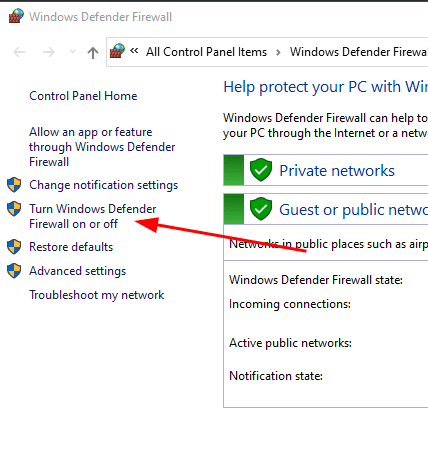
Aqui, clique em Ativar ou desativar o Windows Defender Firewall no painel esquerdo.
Com base na rede (Pública ou Privada), selecione Desativar o Windows Defender Firewall e clique em OK.
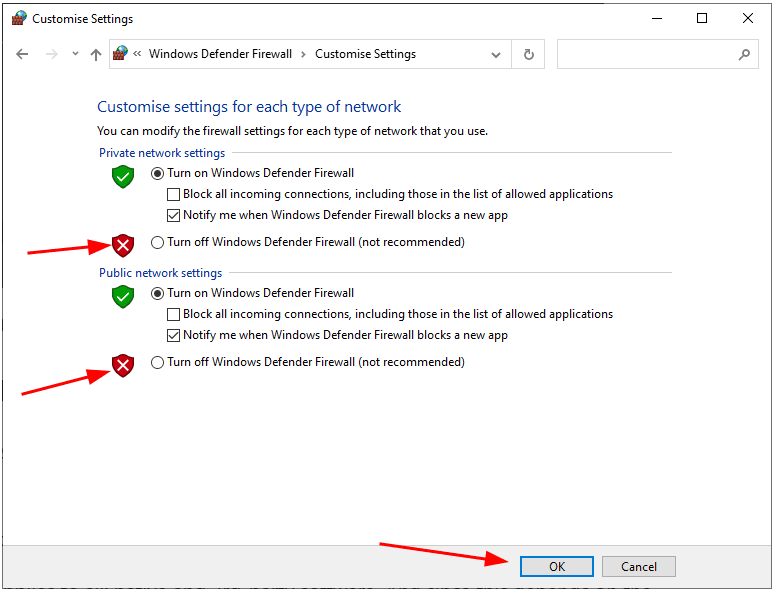
Se você não tiver certeza, pode selecionar os dois. Como alternativa, verifique o Status em Configurações de rede e Internet para confirmar a qual rede você está conectado.
Além do firewall, não se esqueça de desligar o Antivírus antes de continuar com aquele download do Steam.
E se isso resolver o problema, é hora de abrir uma exceção nos programas de firewall e antivírus e ativá-los novamente.
Para programas antivírus, novamente depende de proteção específica. Por exemplo, eu tenho o McAfee, que usa firewalls nativos do Windows. Mas você precisa verificar se o seu programa antivírus possui algum firewall personalizado e modificar as regras do Steam e seus jogos.
Para o Firewall do Windows, você precisa ir para a seção Regras de entrada do Firewall do Windows Defender. Você pode abri-lo digitando Windows Defender Firewall com Segurança Avançada na pesquisa da barra de tarefas.
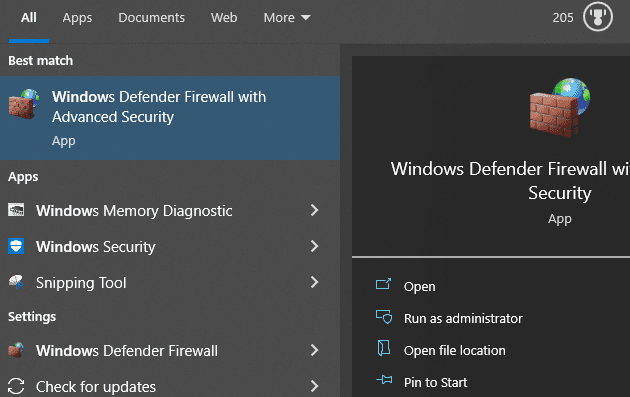
Clique em Regras de entrada no painel esquerdo. Agora clique duas vezes em cada entrada relacionada ao Steam e ao jogo e certifique-se de que Habilitado esteja marcado e Permitir a conexão esteja ativo.
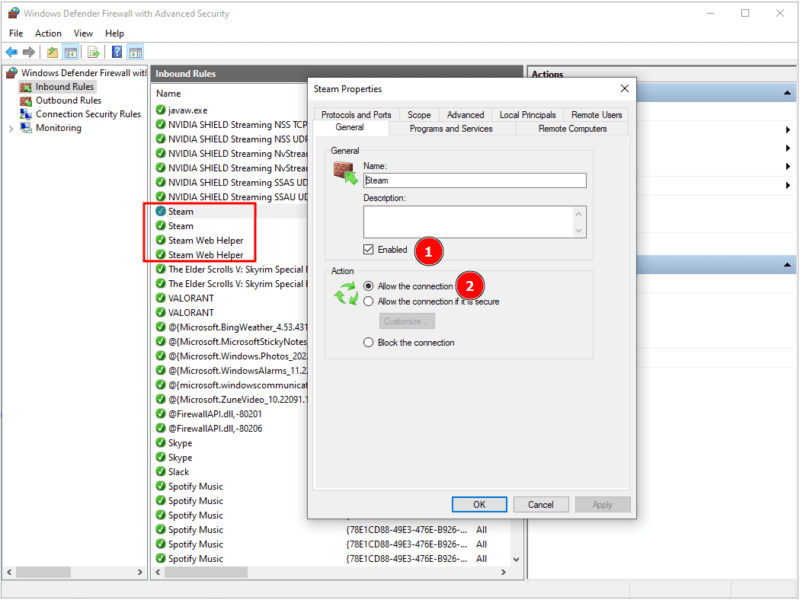
Caso contrário, faça isso para todas essas regras para garantir que elas permaneçam sem erros no futuro.
Remover proteção contra gravação
Alguns jogadores experimentaram esse erro com um disco protegido contra gravação. Nesse caso, você pode tentar um disco sobressalente para instalação do Steam e ver se funciona dessa maneira.
Como alternativa, aqui está um guia para remover a proteção contra gravação de SSDs.
Palavras Finais
O Steam Write Disk Error aparece quando qualquer download ativo é interrompido. Em 9 de 10 casos, as soluções listadas acima devem corrigi-lo para você.
Ainda assim, você deve entrar em contato com o suporte do Steam e denunciá-lo se o erro persistir.
PS: Embora os grandes editores tenham enormes orçamentos de marketing para promover seus jogos, são os desenvolvedores independentes que mais precisam de nossa atenção. Então, por que não conferir alguns dos melhores jogos indie no Steam?